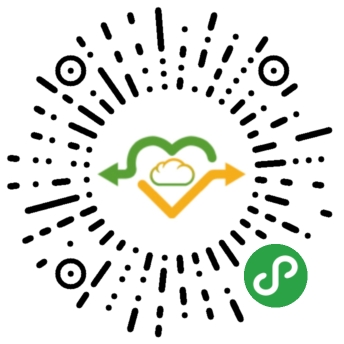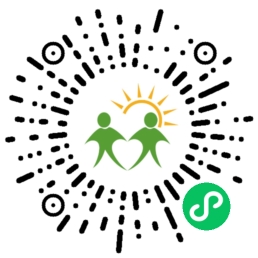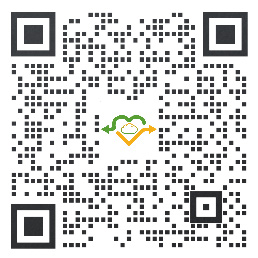老年心理健康助手使用说明
目录
一、 使用前的准备
1. 检查配件清单
本产品包装内含7寸平板一台,usb数据线1条,DC转AC电源1个。
2. 平板接口示意图
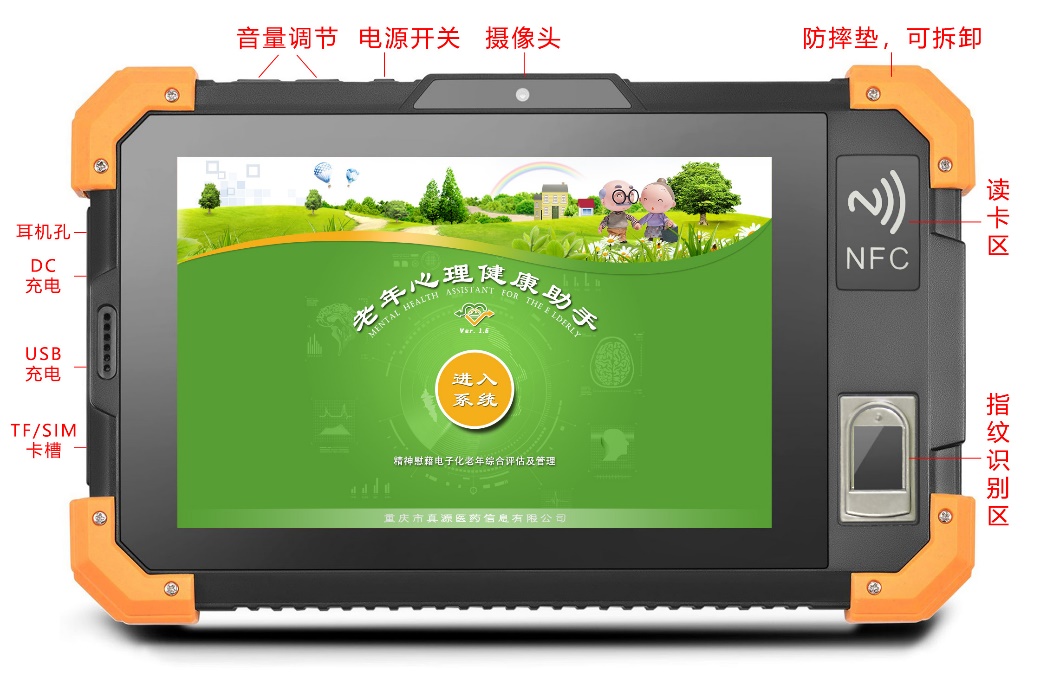
图1
3. 充电
本平板电脑可通电DC电源和USB口充电,这两种插孔位置见图1所示。
在系统任何界面,用户可通过手指在屏幕顶部下划出现的菜单查看电池电量
4. 开机与关机
开机:在关机状态按住电源开关1秒左右放开即可打开平板电脑电源。
关机:按住电源键,在弹出菜单选择关机即可。
5. 建立WIFI连接
老年心理健康助手是基于互联网的功能应用,所以在使用本系统之前,需要让平板电脑正确设置WIFI,联接外网,设置方法如下:
1)屏幕顶部下划出现设置菜单(再次下划可完全展开),点击齿轮图标进入更多设置。
2)点选WLAN,系统会自动扫描出可用的Wi-Fi无线网络
3)选择想要连接的Wi-Fi网络,如有加密会弹出输人密码窗口,输入相应密码,点击连接即可。
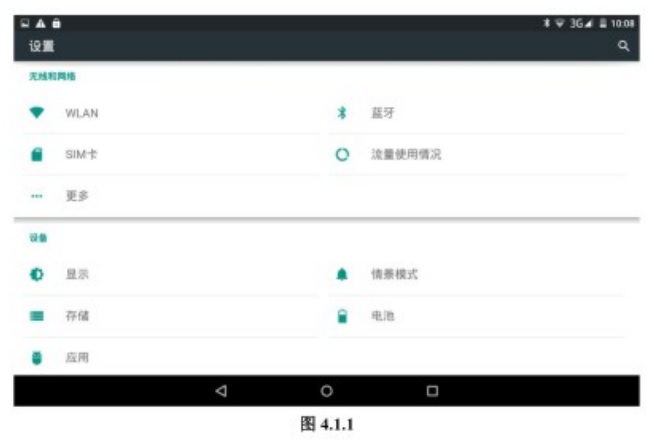
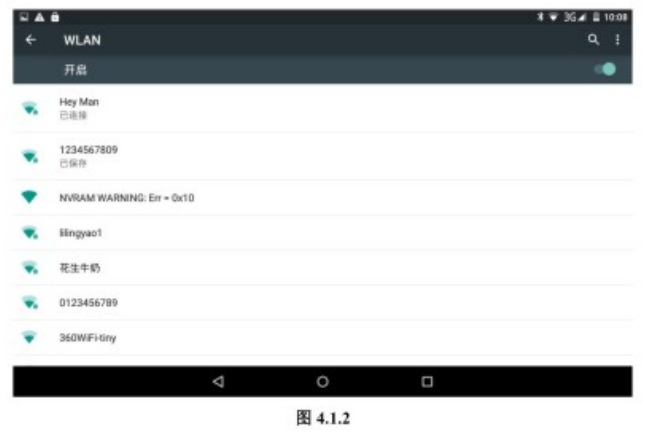
二、 系统功能介绍
开机启动好之后,会停留在老年心理健康助手首页,点击屏幕,系统会进入主菜单界面。主菜单分为四个功能区:康养管理、健康教培、寻医问药、危机干预。其中康养管理和寻医问药板块需要处于管理员登录状态才能进入。
接下来,我们详细介绍这四个板块的使用。
a) 康养管理
康养管理板块是本系统最主要的功能模块,包含了人员的档案建立、信息维护、心身评估、医检资料管理、防治记录等功能。为了数据管理的安全,如果管理员处于未登录状态,进入本功能模块会提示输入管理员帐号及密码,你也可以通过点击右上角“退出登录”来注销管理员登录状态。
1)档案建立
如果有新成员要加入本系统的管理,首先需要为其建立档案。进入“康养管理”模块后,点击右上角“新建用户”按扭进入建档表单,提交相应信息即可新增成员档案。
2)综合数据管理
康养管理中的人员列表列出了所有被管理人员,通过搜索可迅速找到相应人员,点击进入即可对其进行综合数据管理。该管理分为个人基本情况、综合心身评估、医检资料档案、防治记录四个功能模块。通过这四个模块可对老年人心身健康状态进行综合性管理,各机构按自己的业务需求选择使用。
个人基本情况:记录个人基本健康指标,辅助检查指标、病史、临床检测等数据
综合心身评估:分为心理评估(8个量表),身体评估(6个量表),功能评估(3个量表),风险评估(2个量表)、其它评估(3个量表)。
医检资料档案:被管理者在医疗机构获取的检测报告可在此拍照上传存储,以便将来查阅调用。
防治历次记录:被管理者每次接受治疗或干预的情况在此记录。
b) 健康教培
健康教培是通过文档,对工作人员的专业知识及技能进行指导培训,内容主要针对老年人生活方式、心身疾病、老年痴呆等方面进行更新。
c) 寻医问药
管理人员在工作中遇到不能解决的专业技术问题,可通过该板块向专家提出并得到回复。进入该板块需处于管理员登录状态,且该板块为付费功能板块,提供服务的都是西南大学附属心理医院老年科专家,工作人员可根据专家擅长进行选择,每次问询会自动在帐户预充值余额中扣除相应费用。
d) 危机干预
危机干预是通过视频,对接受管理的人员进行健康知识的科普,内容主要针对老年人生活方式、心身疾病等方面进行更新。注:管理员将平板交给被管理者之前,务必退出管理员登录状态,以免造成数据丢失。
三、 其它功能设置
1. 指纹登录设置
通过指纹登录设置,可以快捷的以管理员身份登录系统。
设置方法:
1)通过管理员帐号登录后,点击界面右上方的管理员名称进入“管理员设置”
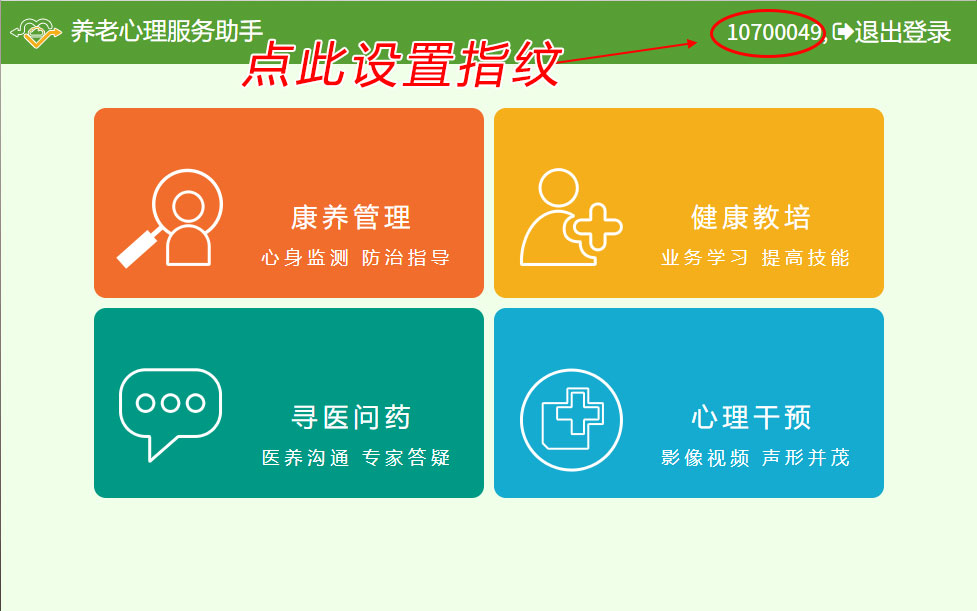
2、如果设置界面提示打开设备失败,点击打开设备按扭
3、点击“设置指纹”,将手指放在设备右下角指纹识别区。设置成功,右方会以文字提示设置完成。
4、点击“指纹查询”(可略过),将手之前用的手指放入识别区,提示查询成功则说明可以正常使用指纹登录了。
使用方法:
1、在登录界面选择指纹登录
2、如果设置界面提示打开设备失败,点击打开设备按扭
3、将之前登记指纹的手指放在识别区即可登录
2. 显示
调整屏幕亮度
1)点选设置应用程序
2)点选显示,点选亮度
3)弹出亮度设置面板,左右拖曳亮度滑杆来调节暗亮程度。如图4.4
4)调节好亮度后,点击确定
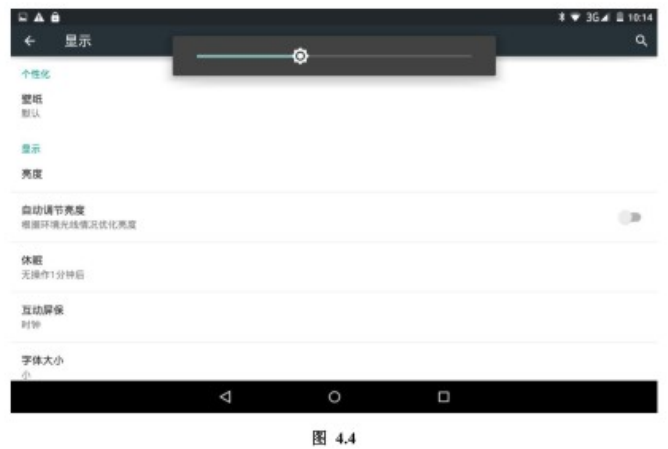
3. 调整屏幕待机时间
1)点选设置应用程序
2)点选显示
3)点选“屏幕延时”
4)弹出屏幕待机时间设置,选择您想要的待机时间。如图4.5
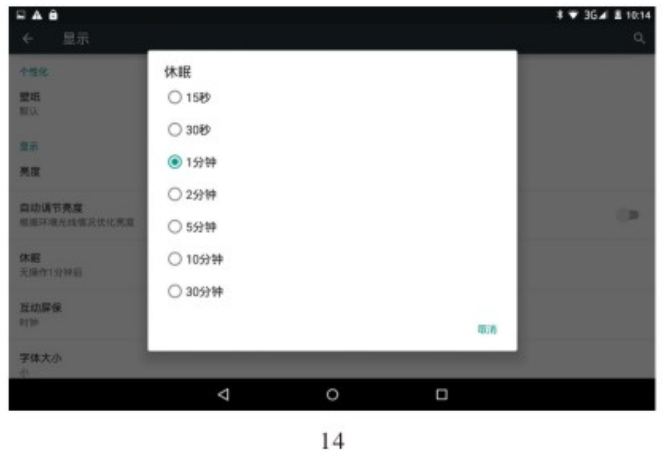
四、 疑难排解
1. PAD首次开机缓慢
PAD系统升级后,首次开机时需要安装预装的应用软件,时间大概在2-3分钟,之后开机会比较迅速。
2. PAD无法连接WIFI
●确保提供网络服务的无线路由正常工作。
●确保PAD和无线路由之间距离保持在一定,并且之间没有墙壁或其他障碍物分隔。
●确保输人用户名和密码正确。
3. PAD摸上去发热
当一次使用多个应用程序,或屏幕开到最亮和正在充电时,可能会发热。这属于正常情况。
4. 系统异常情况无法正常运行
当您在安装一些第三方应用程序时,可能会导致系统无法正常运行。您可以用按下复位键(电源接口旁边)来复位系统。
5. 无法打开网页
●请保持路由与PAD的距离保持在有效距离内
●请重启WIFI再试一次
五、 保修条例
1、本产品保修期为一年。
2、在保修期间,按照使用说明书进行正常使用的状况下产生的故障(由本公司正式工作人员判定),予以免费修理。
3、在保修期间,如发生以下情况之一,必须作为收费修理:
1)错误使用以及自行不当的修理所造成的故障及损坏。
2)买入后的运送、搬动、跌落造成的故障或损坏。
3)其它不可避免的外来因素造成故障及损坏。
4)使用不当导致设备进水或其它溶液造成的损坏。
5)使用指定以外的电源,电压所造成的损坏。
4、仅作以上保证,不作其它任何明示或默示性的保证(其中包括适销性、对某种特定的与应用的合理性与适应等的默示保证),不论在合同中、民事过失上、还是其它方面,本公司不对任何特殊的、偶然的或间接的损害负责。